ppt如何绘制红色发光箭头?
1、首先点击打开ppt软件,点击选择“插入”主选项卡。
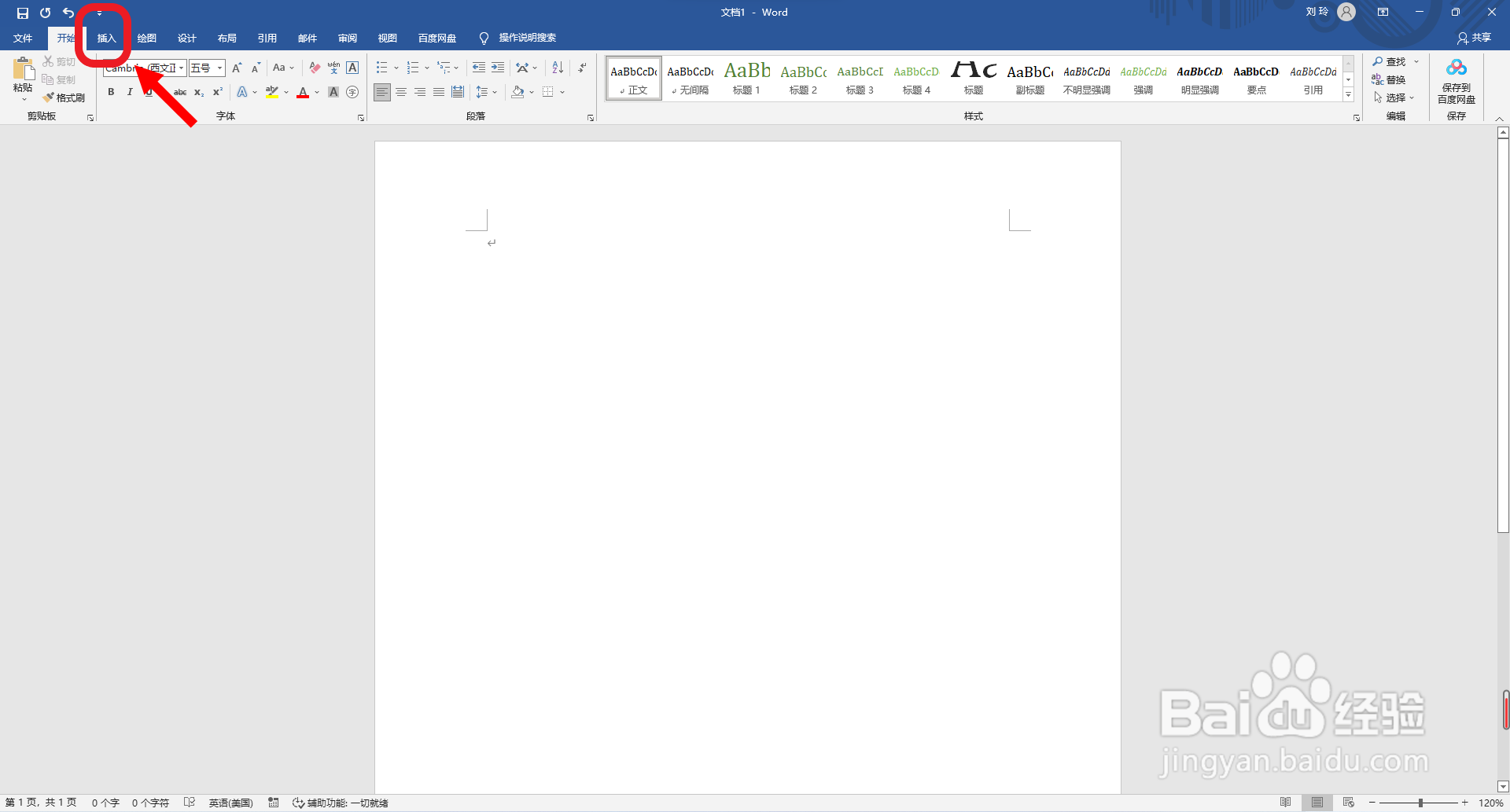
2、然后点击选择“形状”设置选项中的“箭头”。

3、接着拖动鼠标绘制一个箭头图形。

4、再点击“形状填充”设置选项中的“无填充”。

5、然后再点击“形状轮廓”设置中的“标准色红色”。
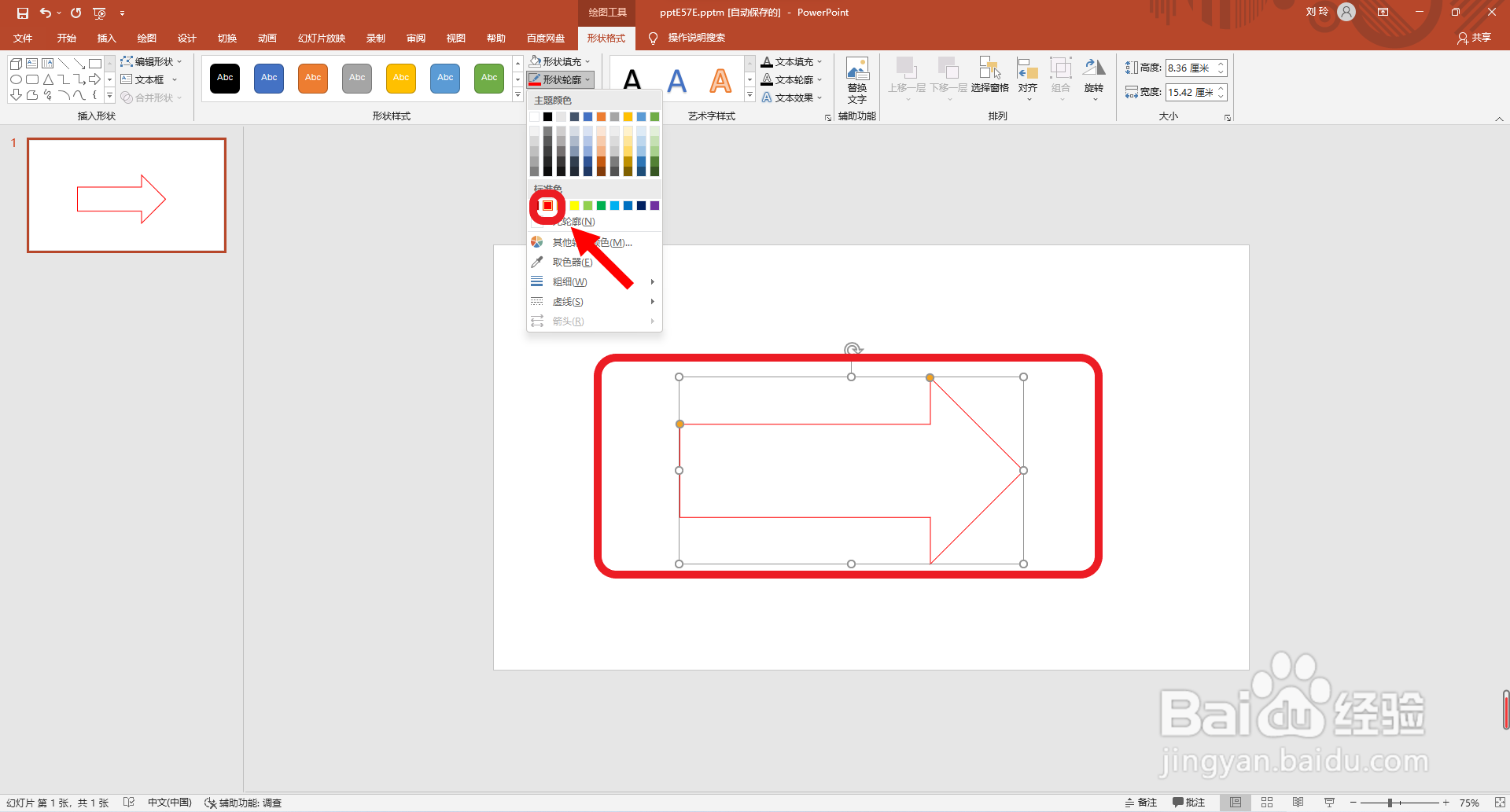
6、最后点击设置“橙色发光”形状 效果。这样就好了。


声明:本网站引用、摘录或转载内容仅供网站访问者交流或参考,不代表本站立场,如存在版权或非法内容,请联系站长删除,联系邮箱:site.kefu@qq.com。
阅读量:119
阅读量:167
阅读量:118
阅读量:185
阅读量:79